Содержание
Вы случайно удалили значок приложения Instagram со своего телефона и теперь не можете его найти? Или вы хотите добавить значок приложения Instagram на главный экран телефона или компьютера для более быстрого доступа? Какой бы ни была причина, этот пост поможет вам вернуть приложение Instagram на главный экран на Android, iPhone и ПК.
Как разместить значок приложения Instagram на главном экране Android
Выполните следующие действия, чтобы добавить значок приложения Instagram на главный экран телефона Android:
1. Откройте экран приложения на своем телефоне Android. Это экран, на котором вы видите все установленные приложения. Вам придется либо прокрутить главный экран вверх, либо нажать значок «Все приложения».
2. Найдите значок приложения Instagram. Найдя его, нажмите и удерживайте его и перетащите к любому краю экрана. Продолжайте удерживать, и появится главный экран. Оставьте значок приложения Instagram на главном экране.
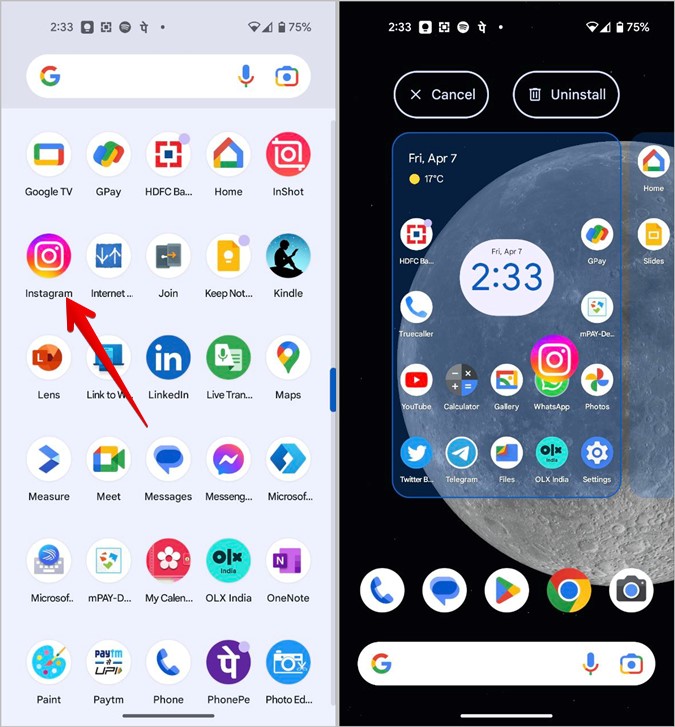
Вот и все. Вы успешно добавили значок приложения Instagram на главный экран вашего телефона Android.
Совет. Узнайте, как добавить ярлык файла или папки перейти на главный экран телефона Android.
Как разместить значок приложения Instagram на главном экране Samsung
1. Откройте экран приложения на телефоне Samsung Galaxy. Доступ к нему можно получить, проведя вверх по главному экрану.
2. Найдите значок приложения Instagram. Вы можете воспользоваться поиском вверху. Найдя его, нажмите и удерживайте его, а затем нажмите кнопку Добавить на главную.
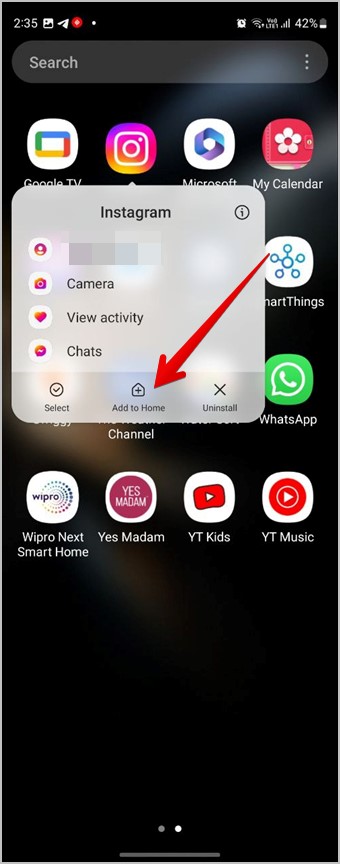
3. Если вы не видите кнопку «Добавить на главную», просто удерживайте и перетащите значок к верхнему или нижнему краю. Появится главный экран. Оставьте значок приложения, чтобы добавить его на главный экран.
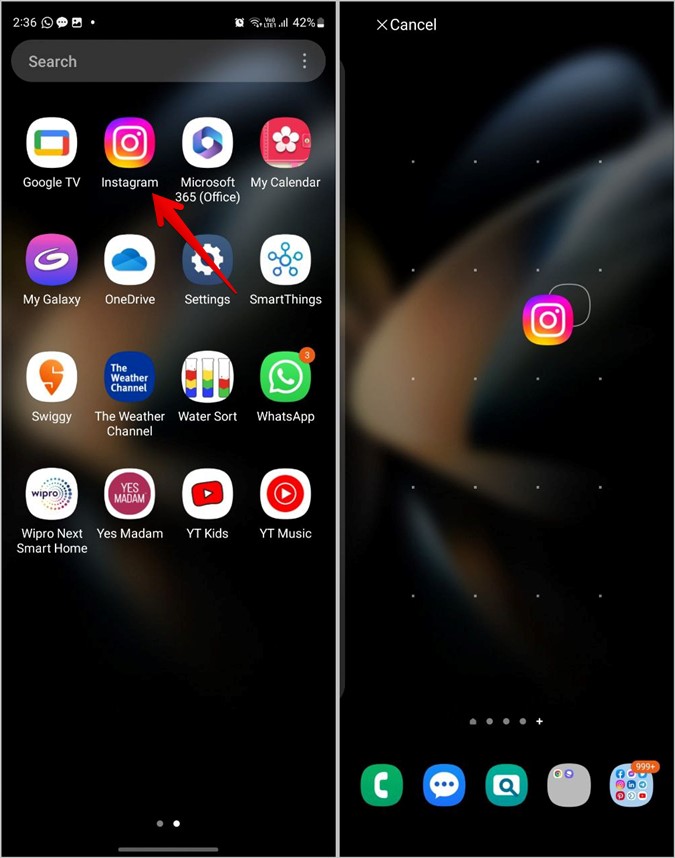
Совет. Узнайте, как выполнить изменить значки приложений на телефоне Samsung Galaxy.
Как разместить значок приложения Instagram на главном экране iPhone
1. На iPhone проведите несколько раз влево, чтобы открыть библиотеку приложений. Это экран, на котором вы увидите все установленные приложения на iPhone, распределенные по разным папкам.
2. Найдите приложение Instagram в папке «Социальные сети». Или воспользуйтесь поиском вверху, чтобы найти приложение Instagram.
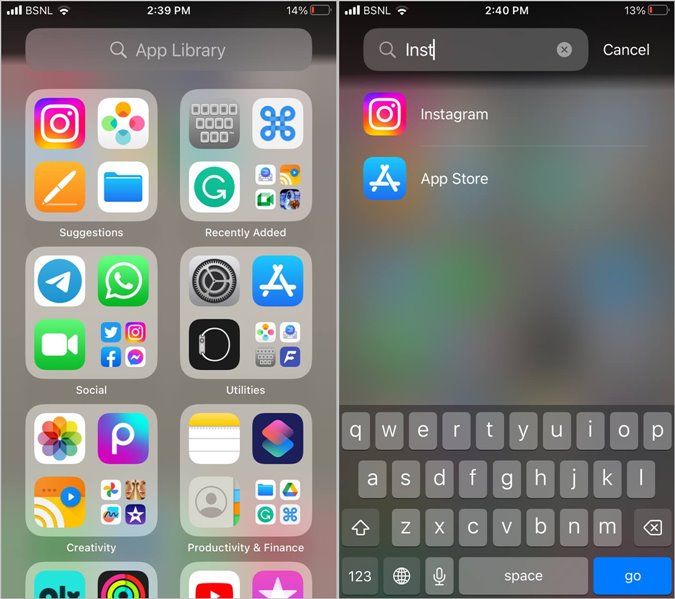
3. Найдя его, нажмите и удерживайте его и нажмите Добавить на главный экран в меню.

4. Если вы не видите опцию «Добавить на главный экран», это означает, что значок приложения Instagram уже находится на вашем главном экране. Если вы не можете найти его на главном экране и хотите добавить еще один значок приложения, не волнуйтесь. Просто удерживайте и перетащите значок приложения Instagram из библиотеки приложений на главный экран.
Совет. Проверьте лучшие советы по настройке главного экрана на своем iPhone.
Как разместить значок приложения Instagram на рабочем столе (Windows)
1. Установите приложение Инстаграм на свой компьютер с Windows.
2. Нажмите Значок меню «Пуск», а затем выберите Все приложения
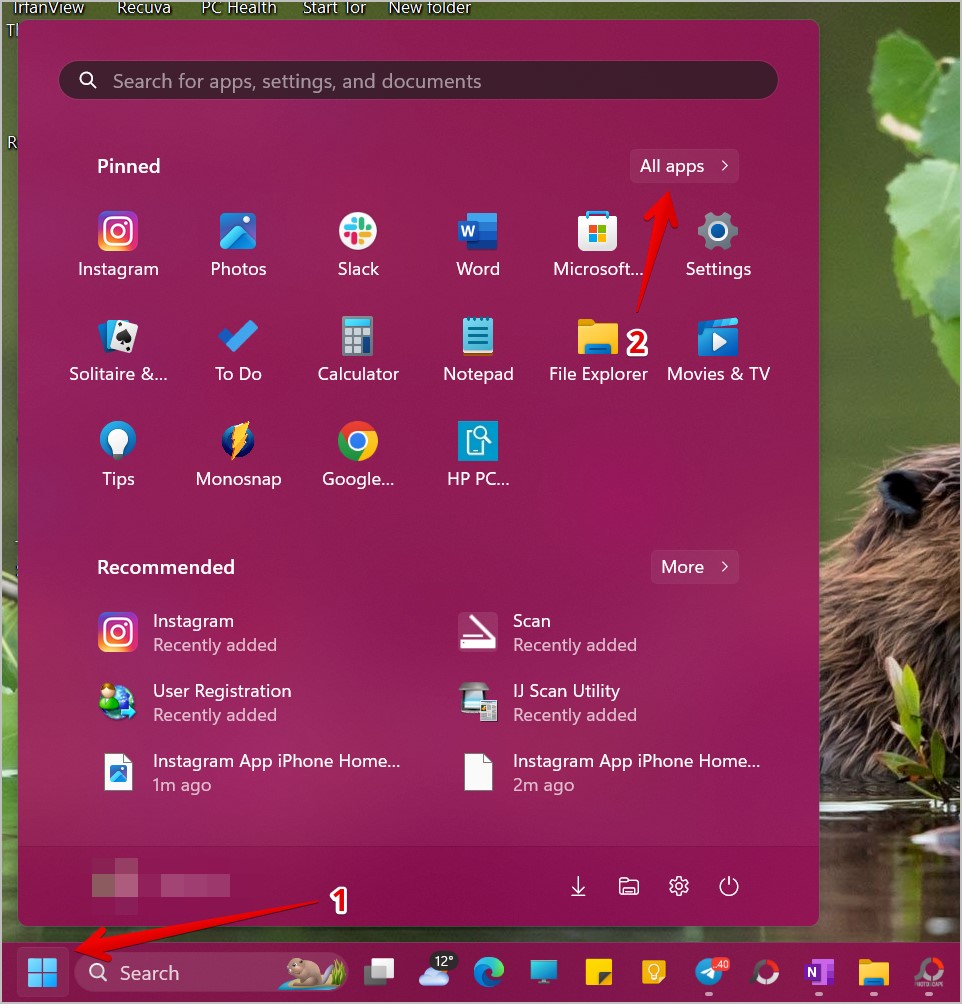
3. Прокрутите вниз и найдите Instagram. Затем удерживайте его и перетащите мышью на рабочий стол.
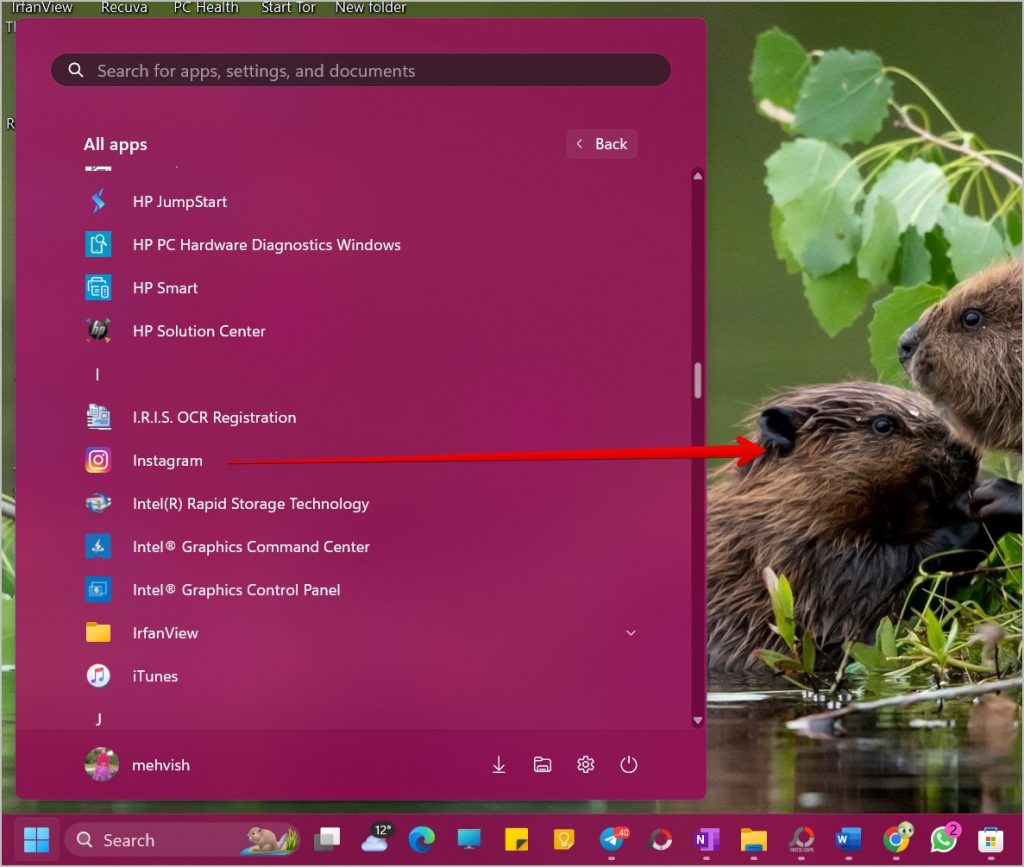
Совет для профессионалов. Щелкните правой кнопкой мыши значок приложения Instagram и выберите «Закрепить на панели задач» или «Закрепить, чтобы начать», чтобы поместить его на панель задач и в меню «Пуск» соответственно.
Как добавить Instagram на главный экран из Chrome
Если вы хотите добавить веб-приложение Instagram на главный экран вашего компьютера, выполните следующие действия:
1. Запустите браузер Chrome на своем компьютере.
2. Откройте www.instagram.com в Chrome.
3. Нажмите значок с тремя точками вверху и выберите Дополнительные инструменты, а затем Создать ярлык
4. Появится всплывающее окно. Нажмите кнопку Создать.
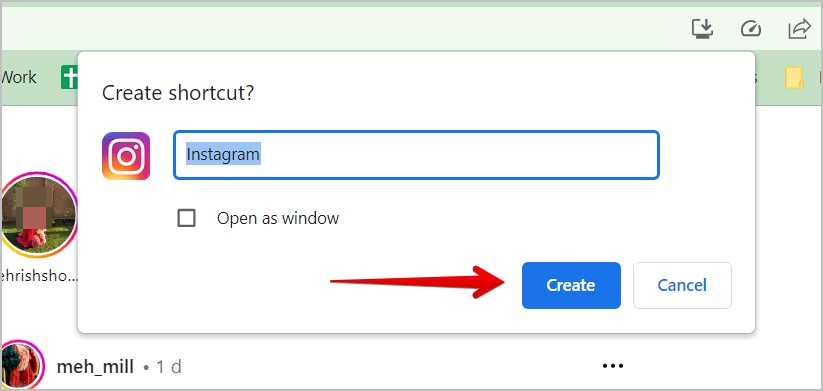
Вот и все. Ярлык веб-приложения Instagram будет добавлен на главный экран, откуда вы сможете быстро получить к нему доступ.
Совет. Ознакомьтесь с другими способами создавать ярлыки веб-сайтов на компьютере из Chrome.
Как добавить ярлык учетной записи Instagram на главный экран (только для Android)
Обычно, если на ваш телефон добавлено несколько учетных записей Instagram, вам придется сначала открыть приложение, а затем переключаться между ними. Однако вы можете добавить ярлыки учетных записей на главный экран вашего телефона Android. Нажатие на ярлык мгновенно переключит вас на выбранную учетную запись.
Есть два способа добавить значок ярлыка учетной записи Instagram на главный экран вашего телефона Android.
Метод 1: из приложения Instagram
1. Откройте приложение Instagram на своем телефоне.
2. Нажмите и удерживайте изображение профиля внизу.
![]()
3. Появится окно переключения профиля. Нажмите и удерживайте аккаунт, ярлык которого вы хотите создать.
4. Появится окно «Добавить на главный экран». Нажмите Добавить, чтобы создать и добавить значок учетной записи на главный экран телефона.
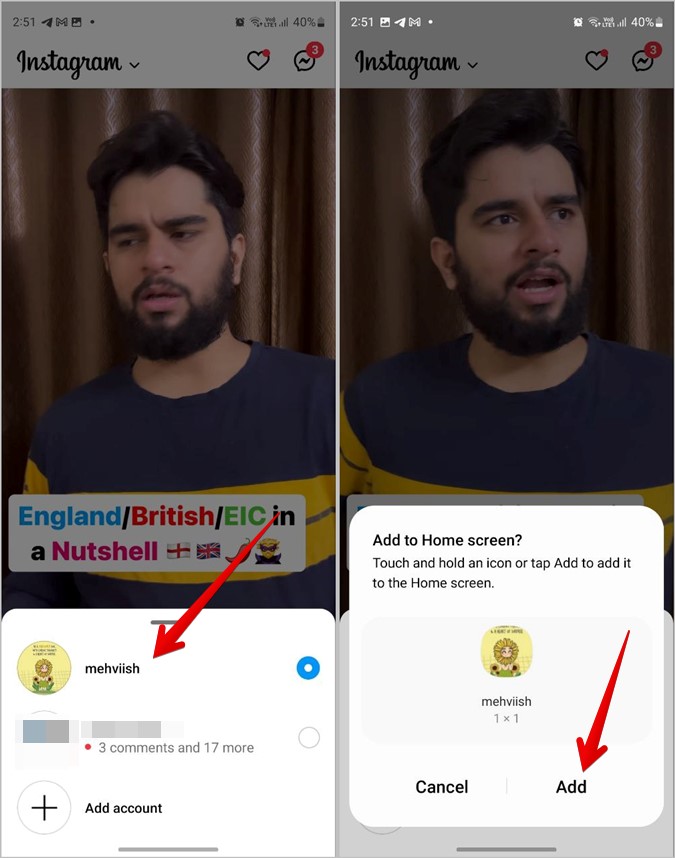
Аналогичным образом вы можете создавать ярлыки для других учетных записей Instagram на главном экране вашего телефона.
Метод 2: из значка приложения Instagram
1. Нажмите и удерживайте значок приложения Instagram на экране приложения или на главном экране.
2. Появится меню ярлыков приложений. Нажмите и удерживайте имя учетной записи и перетащите его на главный экран.
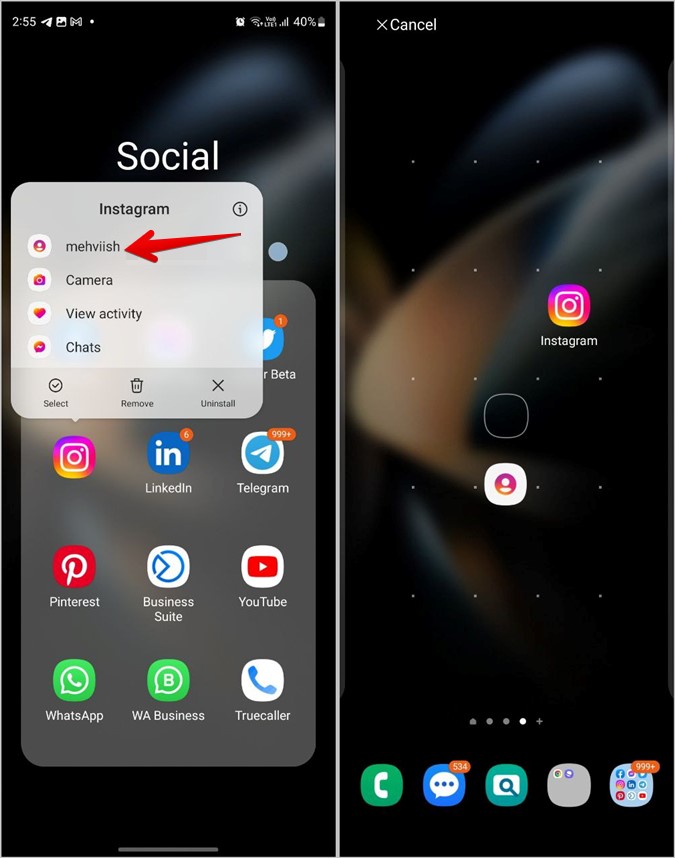
Значок учетной записи будет добавлен на главный экран. Он автоматически отобразит другую учетную запись, как только вы войдете в первую учетную запись. По сути, он будет переключаться между учетными записями.
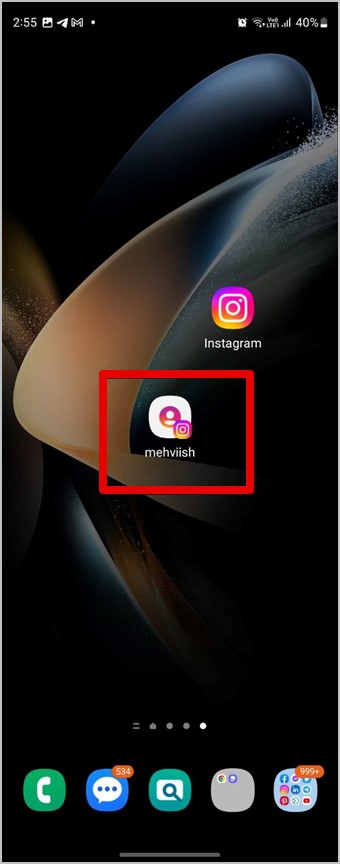
Примечание. В ходе моего тестирования этот метод работал только для двух учетных записей и не более.
Часто задаваемые вопросы
1. Что делать, если не удается добавить Instagram на главный экран?
Если вы не нашли значок приложения Instagram, убедитесь, что оно установлено на вашем телефоне или компьютере. Вы также можете попробовать переустановить его из соответствующих магазинов приложений.
2. Как обновить приложение Instagram на телефоне?
Откройте Play Store (Android) или App Store (iPhone) и найдите Instagram. Нажмите кнопку «Обновить», чтобы обновить приложение Instagram. Узнайте другие способы обновить приложения на телефоне Android .
Используйте экранное время для Instagram
Instagram — очень захватывающее приложение. Я бы посоветовал вам ограничить использование Instagram. Узнайте, как держаться подальше от Instagram, используя экранное время Андроид , айфон и Samsung .